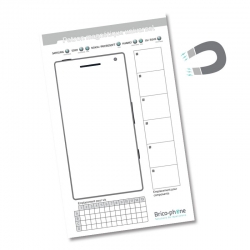Changement d'écran (vitre+châssis+LCD) sur Mate 8
Ce guide photos vous explique comment remplacer le bloc écran vitre et LCD sur votre Huawei Mate 8.
 Diagnostic
Diagnostic
› La vitre de votre Mate 8 Lite est brisée
› Le LCD présente des défauts (tâches, traits)
› Le tactile ne répond plus ou mal
Pour effectuer cette réparation, vous avez besoin de :

Vérifier le modèle de votre Huawei Mate 8
Le modèle doit être NXT-L29
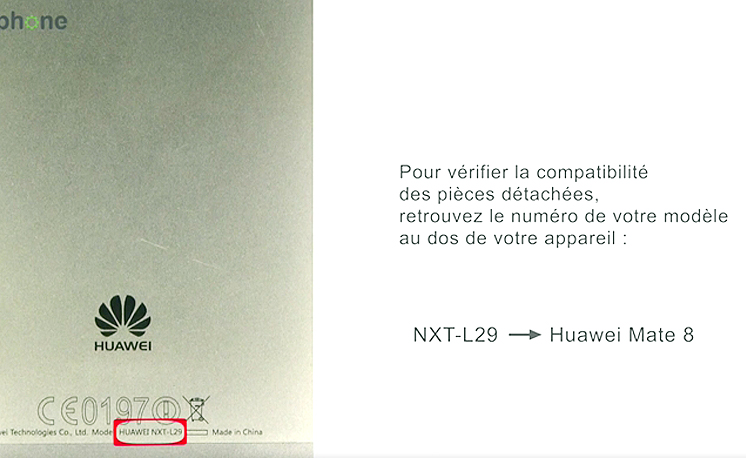

Eteindre le réléphone et retirer le rack sim
Pour des raisons de sécurités, il est préférable d'éteindre votre appareil avant de vous attaquer à la réparation de votre Huawei Mate 8. Retirez également le rack à l'aide de la pincette ou de l'outil SIM.
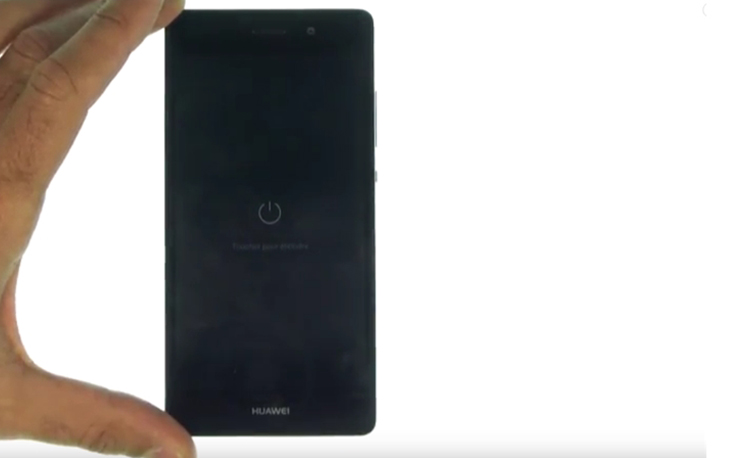
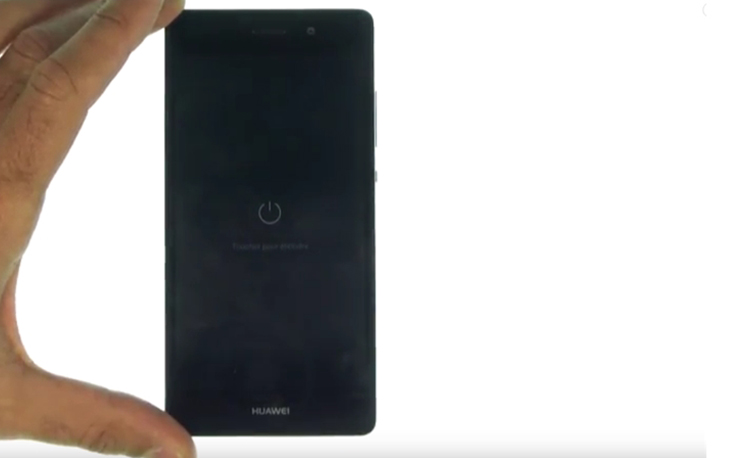


Retirez le rack SIM


Etape 1 : Retirer les 2 vis
À l'aide du tournevis cruciforme , retirez les 2 vis situées de part et d'autre du connecteur de charge.
(Attention sur certaines versions il les vis peuvent être des Torx de taille 3 )
(Attention sur certaines versions il les vis peuvent être des Torx de taille 3 )
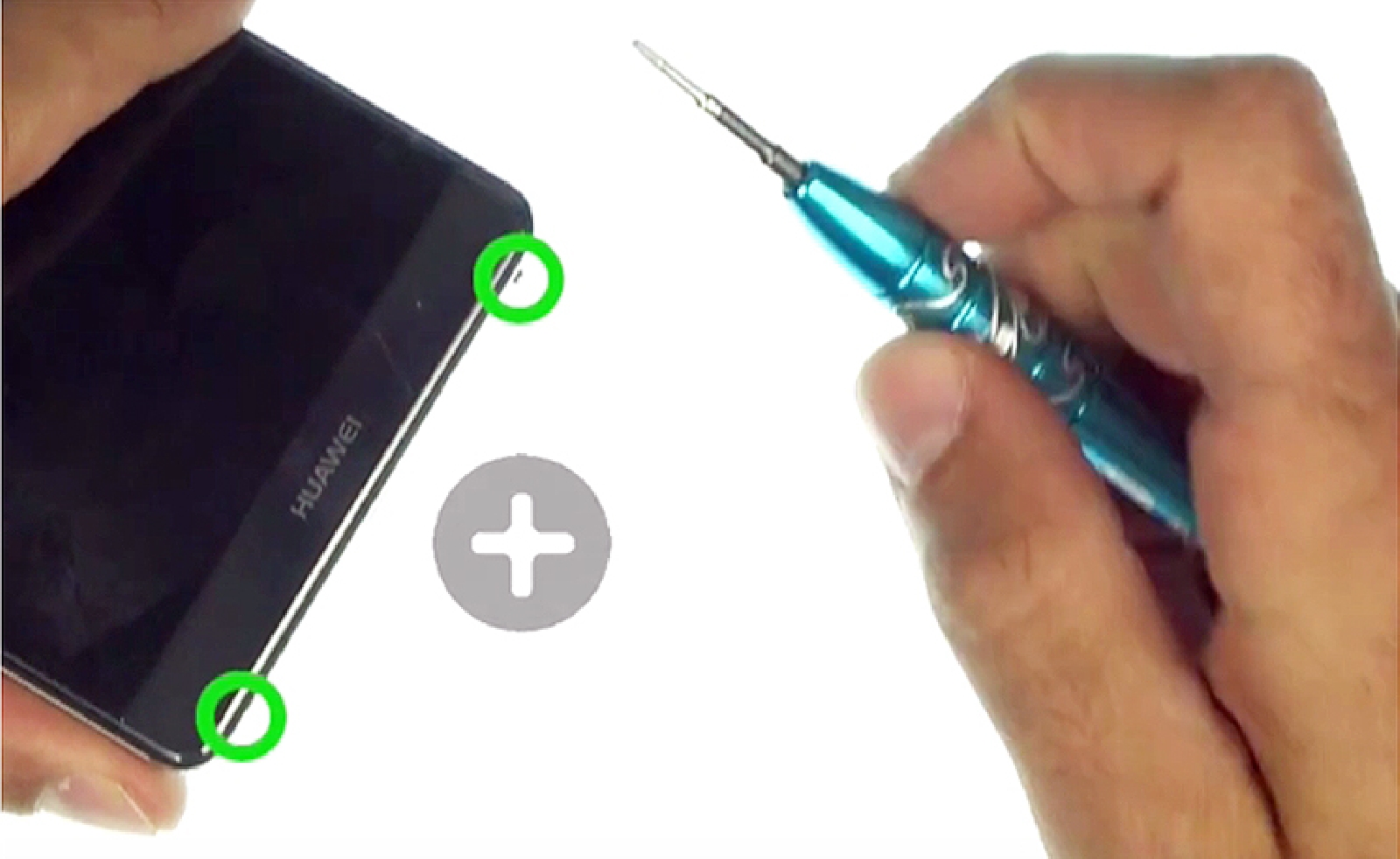

Etape 2 : Retirer la coque arrière
Pour désolidariser la coque du bloc écran, vous allez devoir faire levier avec un médiator métal ou un outil iflex entre ces 2 éléments. Placez une ventouse sur le bas de l'écran puis en exerçant une traction sur celle-ci venez insérer l'iflex.
Le fait de tirer sur la ventouse a pour but de soulager la pression exercer sur le bloc écran et de faciliter l'insertion de l'outil.
Déclipsez tout le contour du châssis en faisant levier à différents points.
Vous pouvez désormais retirer la coque arrière, mais faites très attention à la nappe du lecteur d'empreinte qui est encore connectée à la carte-mère.
Le fait de tirer sur la ventouse a pour but de soulager la pression exercer sur le bloc écran et de faciliter l'insertion de l'outil.
Déclipsez tout le contour du châssis en faisant levier à différents points.
Vous pouvez désormais retirer la coque arrière, mais faites très attention à la nappe du lecteur d'empreinte qui est encore connectée à la carte-mère.

Etape 3: Débrancher le lecteur d'empreinte
A l'aide d'un levier nylon , déconnectez la nappe du lecteur d'empreinte de votre Huawei Mate 8.
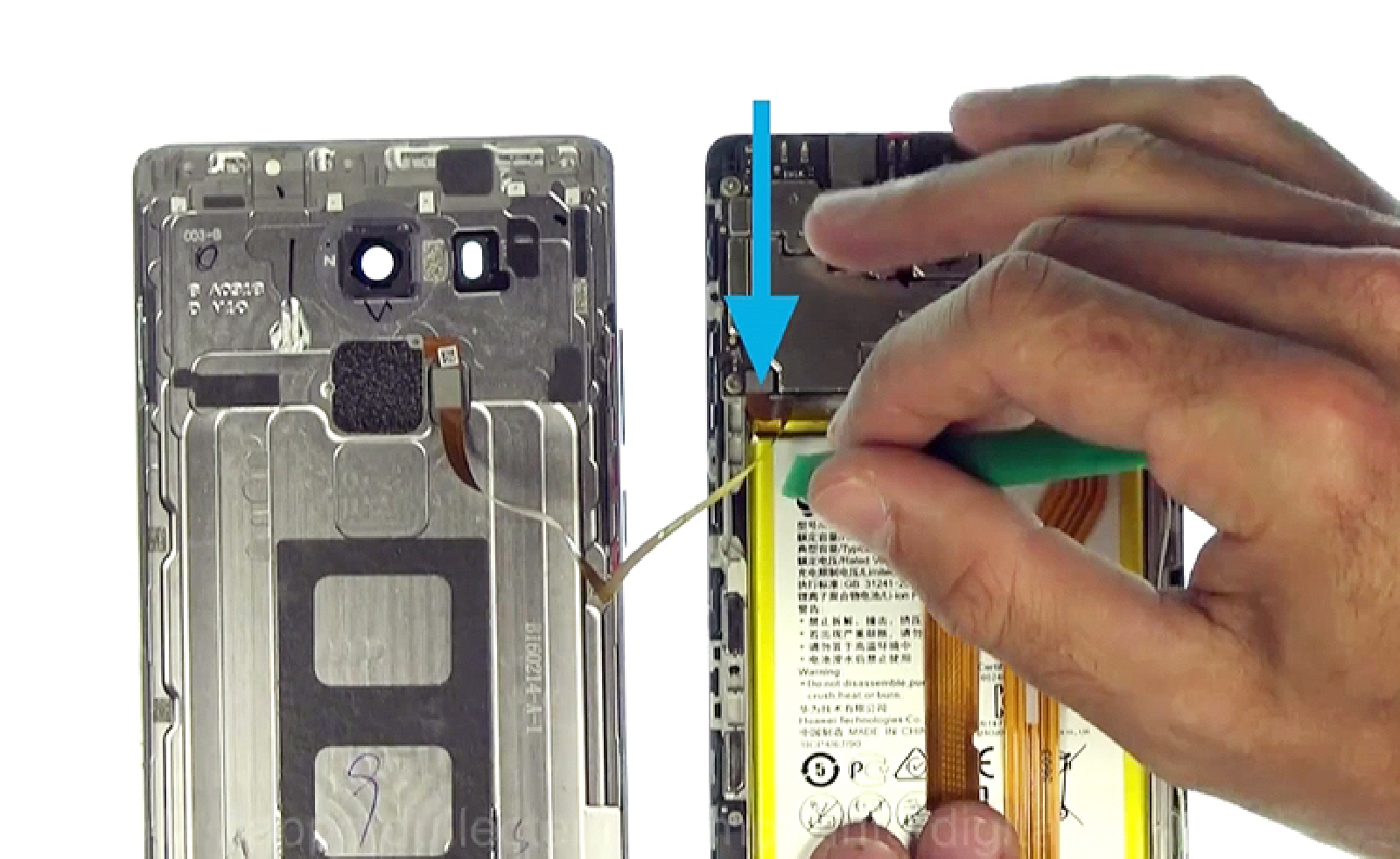
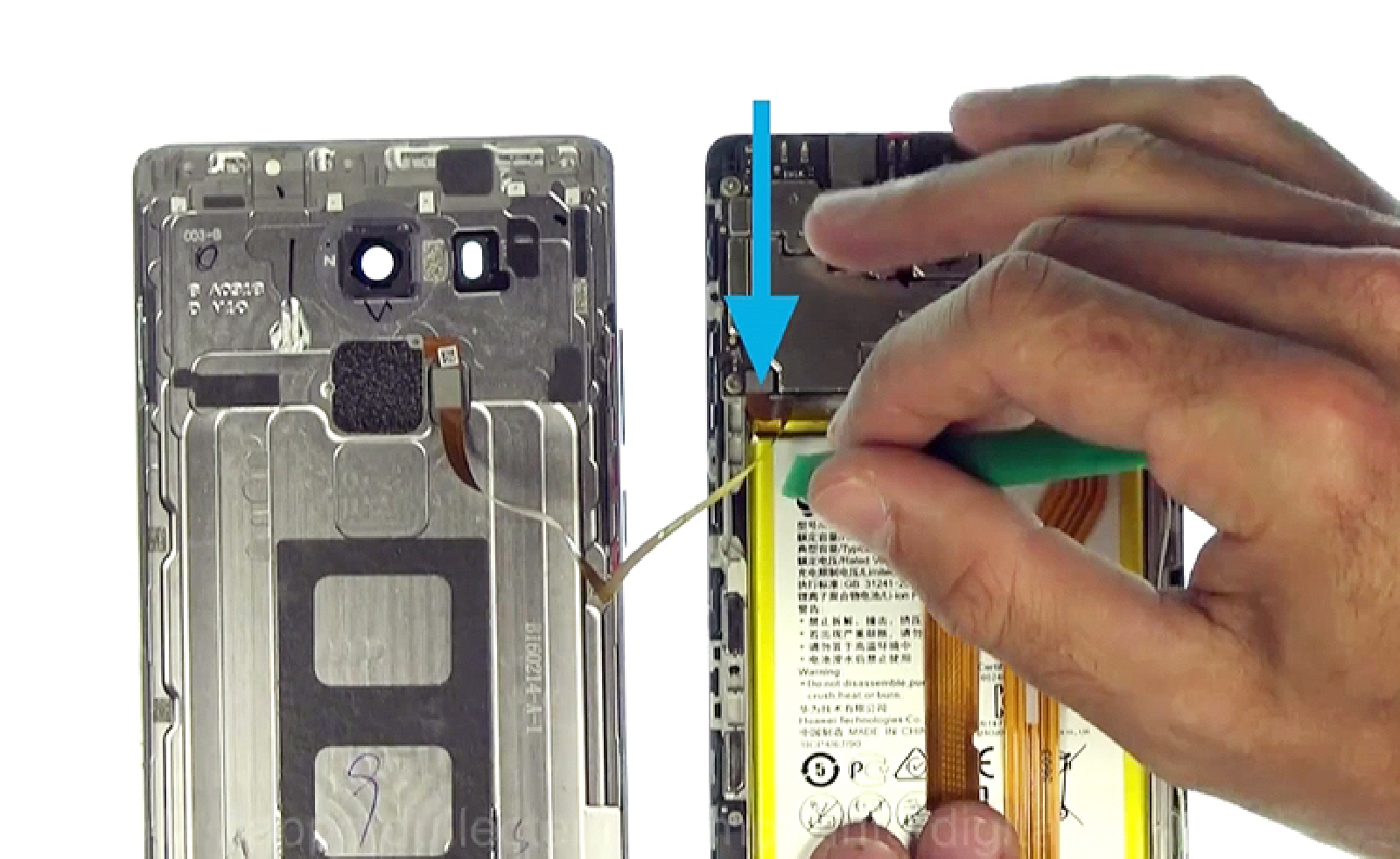


Etape 4: Débrancher la batterie
Retirez la vis cruciforme maintenant la plaquette métallique qui recouvre le connecteur de la batterie, puis retirez cette dernière à l'aide de la pincette. Il ne vous reste plus qu'à déconnecter la batterie à l'aide d'un spudger.
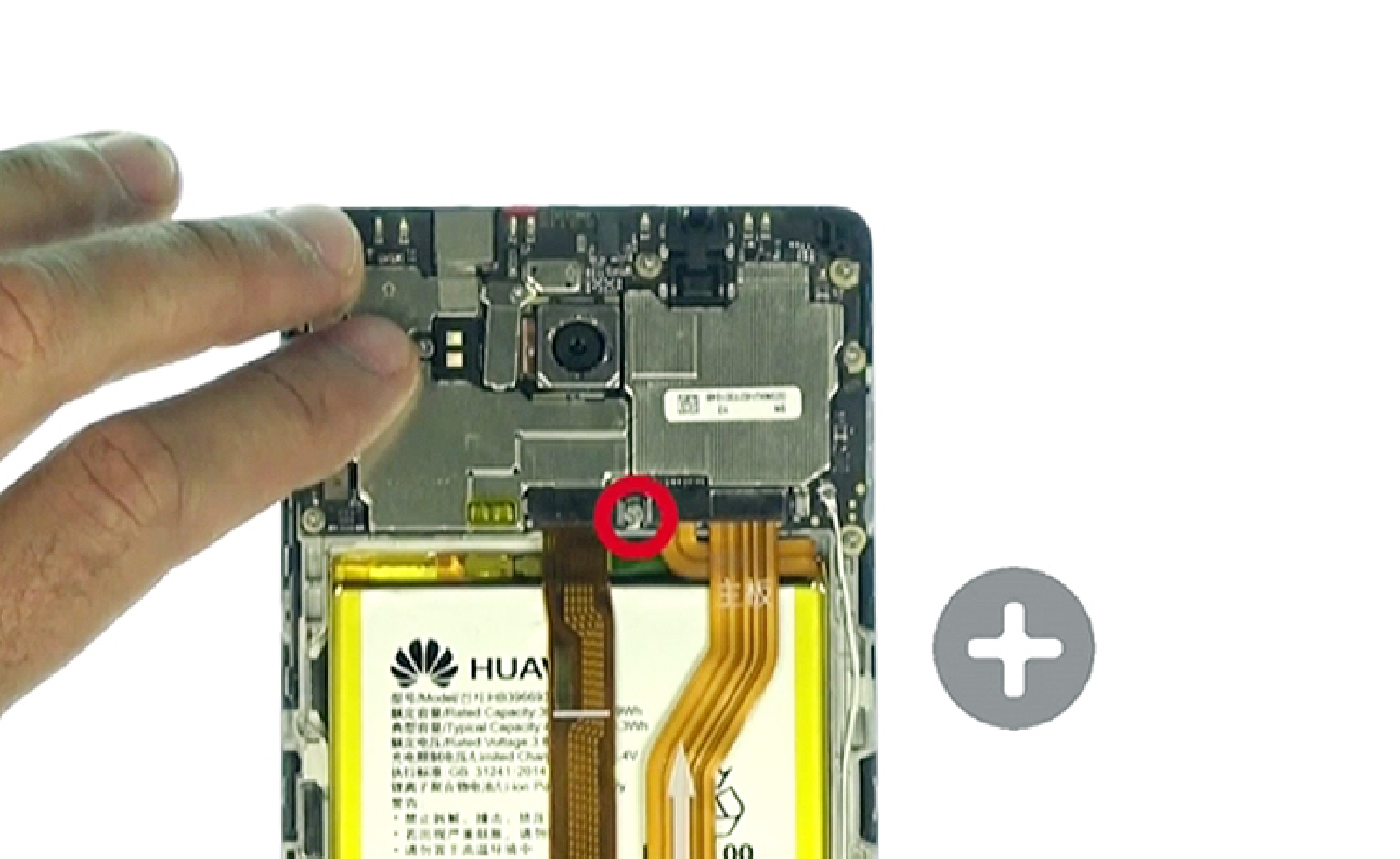
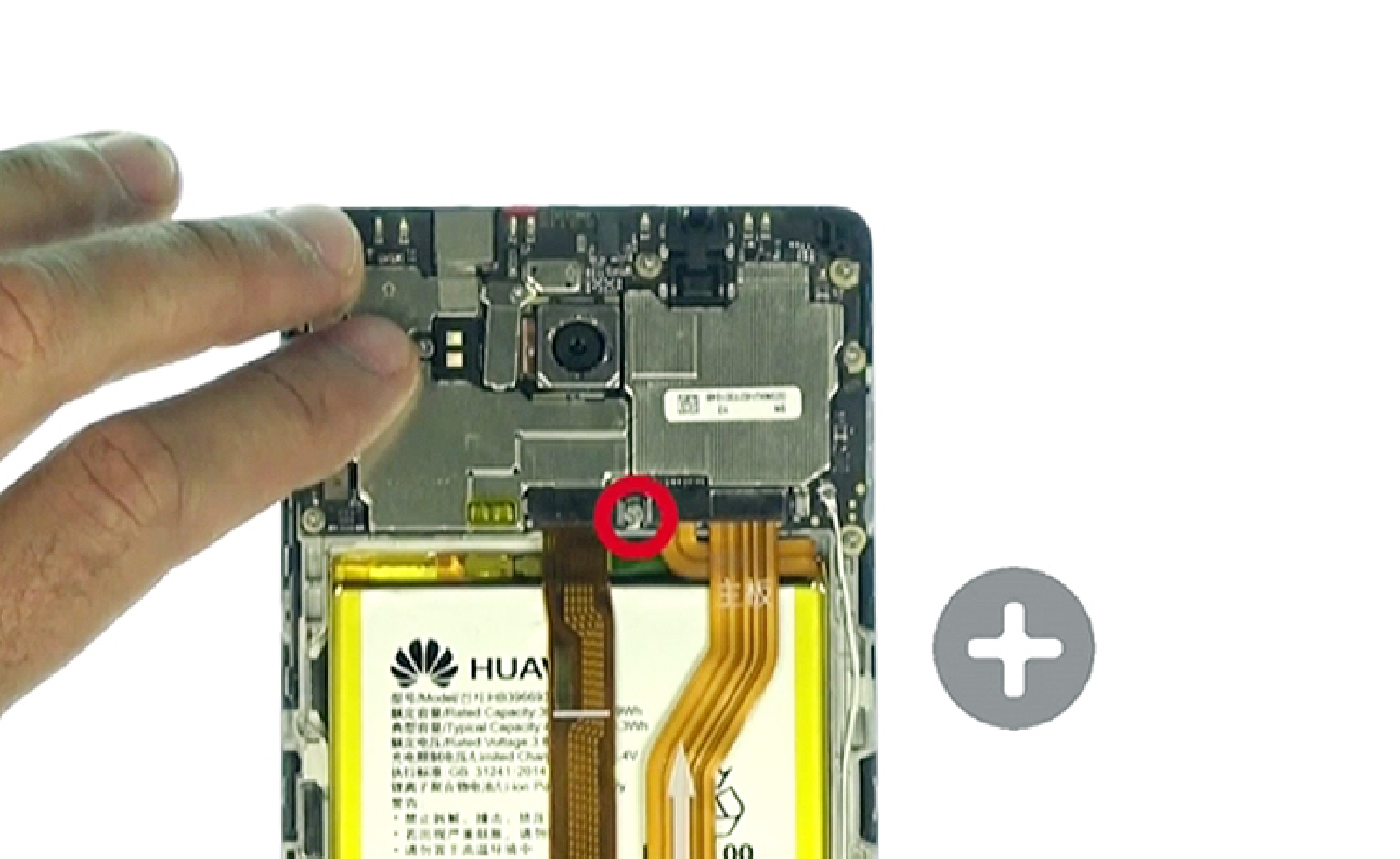




Etape 5: Deconnecter la nappe d'interconnection et celle de l'écran
Toujours à l'aide du spudger déconnectez la nappe de liaison du connecteur de charge, puis celle de l'écran LCD.






Etape 6: Décoller la batterie
À l'aide de la pincette, retirez l'adhésif qui maintient la batterie au châssis. Pour cela tirez délicatement sur la languette et enrouler là au fur et à mesure autour de la pincette.





Etape 7: Retirer la batterie
Désormais il nous reste plus qu'à enlever complètement la batterie. Pour cela faites levier à l'aide du spudger sur le haut de cette dernière, puis décollez là entièrement du châssis.




Etape 8: Déconnecter la nappe power et le câble antenne
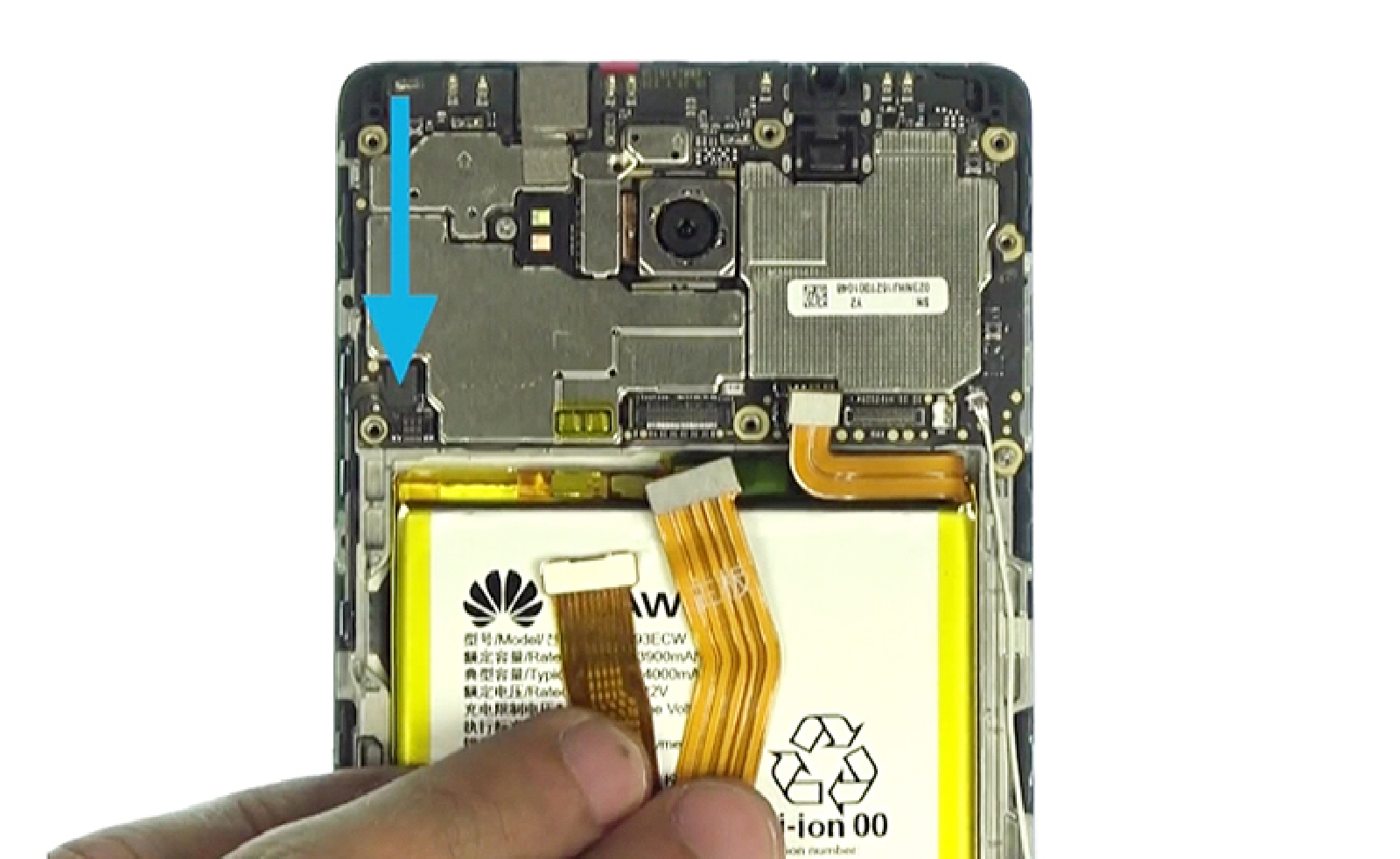
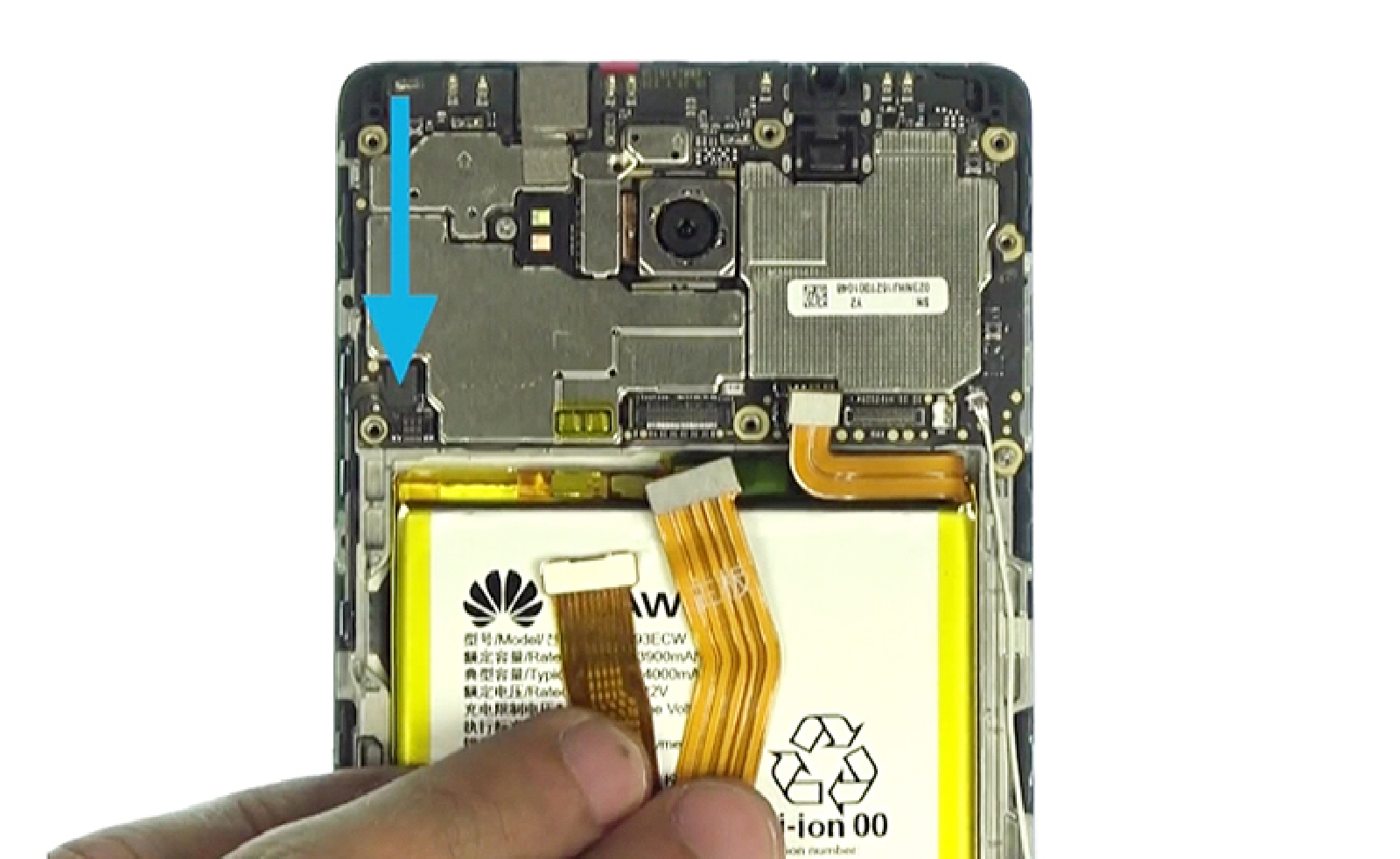




Etape 9: Retirer les vis de la carte mère


Etape 10 : Retirer l'élément métallique
A l'aide de la pincette, retirez l'élément métallique qui recouvre la nappe de l'appareil photo


Etape 11 : Retirer la carte mère
désormais la carte-mère de votre Huawei Mate 8 est complètement libérée. Vous pouvez donc la retirer sans soucis à l'aide de la pincette




Etape 12: Retirer les vis cruciformes
Utilisez de nouveau le tournevis cruciforme afin de retirer les 6 vis qui maintiennent le dock de charge et le haut parleur externe.
Attention la vis de droite est associé à un petit élément métallique faites bien attention de ne as le prerdre.
Attention la vis de droite est associé à un petit élément métallique faites bien attention de ne as le prerdre.




Etape 13 : Libérer le dock usb
Afin de pouvoir retirer complètement le dock de charge vous allez devoir à l'aide d'un levier débrancher la nappe du haut-parleur externe

















 Contact
Contact FAQ
FAQ Blog
Blog Diagnostic
Diagnostic